Microsoft Teams: Hata Kodu CAA50021 Nasıl Onarılır

Teams CAA50021 hatasını düzeltmek için cihazınızı Azure'a bağlayın ve uygulamayı en son sürüme güncelleyin. Sorun devam ederse yöneticinizle iletişime geçin.

Milyonlarca kullanıcı, çevrimiçi derslere katılmak veya uzaktan çalışmak için Microsoft Teams'e güveniyor . Açıkçası, herkes Teams'in kusursuz çalışmasını bekler. Ne yazık ki, uygulama bazen beklentileri karşılayamayabilir. Örneğin, sol ve sağ klavye okları aniden çalışmayı durdurabilir. Benzer sorunlar yaşıyorsanız aşağıdaki sorun giderme adımlarını izleyin.
Düzeltme: Microsoft Teams'de Klavye Okları Kullanılamıyor
Tüm Ekipler Süreçlerini Zorla Durdur
Görev Yöneticisini başlatın, İşlemler sekmesine tıklayın ve makinenizde çalışan tüm Microsoft Teams işlemlerini bulun. Ardından, her işlemi ayrı ayrı sağ tıklayın ve Görevi sonlandır öğesini seçin .
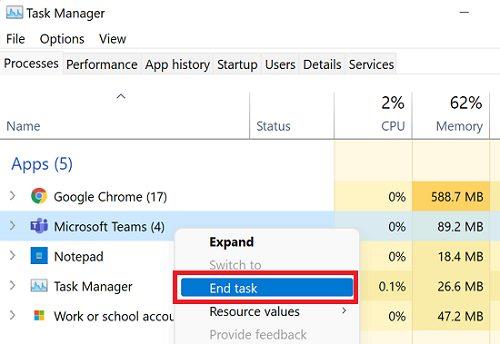
Teams'i yeniden başlatın ve klavye oklarınızı kullanıp kullanamayacağınızı kontrol edin.
Shift tuşuna basın veya Web için Teams Kullanın
İlginçtir ki, Shift tuşunu basılı tutarak klavye ok işlevlerinin bir kısmını geri yükleyebilirsiniz. Bunu yapın ve metni vurgulamak veya imleç konumunu ayarlamak için sol ve sağ okları kullanabilmelisiniz.
Alternatif olarak, aceleniz varsa Web için Teams'i de kullanabilirsiniz. Web uygulaması, bu klavye ok sorunundan etkilenmiyor gibi görünüyor.
Takımları Güncelle ve Yeniden Başlat
Uygulamayı en son sürüme güncellediğinizden emin olun . Profil resminize tıklayın ve ardından Güncellemeleri kontrol et öğesini seçin .
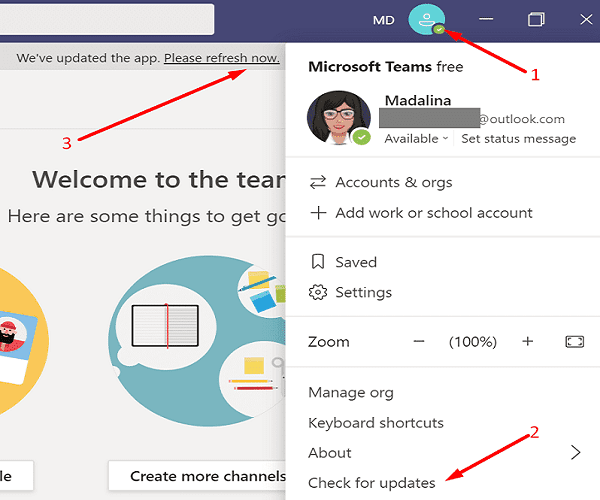
Güncellemelerden bahsetmişken, Windows Güncellemeleri'ne gidin ve işletim sistemi güncellemelerini kontrol edin. En son Windows ve Teams güncellemelerini yükleyin, bilgisayarınızı yeniden başlatın ve sonuçları kontrol edin.
GPU Hızlandırmayı Devre Dışı Bırak
Teams ayarlarında GPU Hızlandırmayı devre dışı bırakmayı deneyin ve herhangi bir değişiklik fark edip etmediğinizi kontrol edin. Bunu yapmak için profil resminize tıklayın ve Ayarlar'a gidin . Ardından Genel'e gidin ve GPU donanım hızlandırmasını kapatın . Teams'i yeniden başlatın ve klavye oklarınızı kullanıp kullanamayacağınızı kontrol edin.
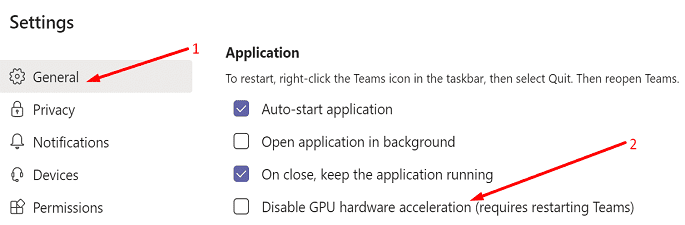
Teams Önbelleğini Temizle
Uygulama önbelleğiniz bozulursa, belirli Teams işlevleri çalışmayı durdurabilir. Teams uygulamanızın önbelleğini temizlemeyi deneyin ve bu çözümün sorunu çözüp çözmediğini kontrol edin.
Windows Arama simgesine tıklayın ve arama alanına %appdata%\Microsoft\Teams'i yapıştırın. Ekipler klasörünü açmak için Enter'a basın. Ardından, Teams klasöründeki tüm dosya ve klasörleri silin.
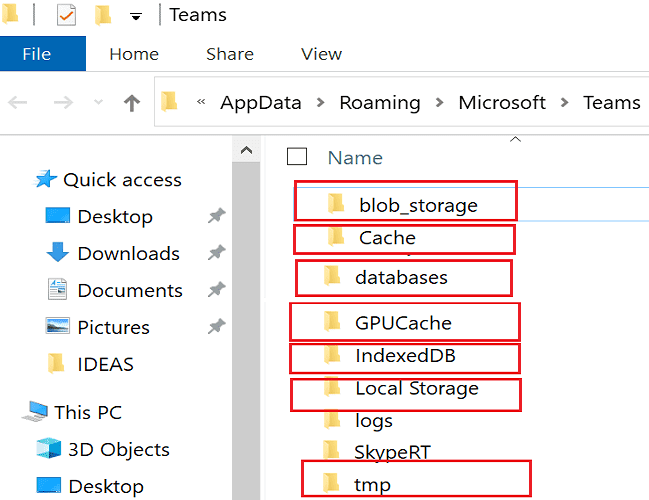
Bilgisayarınızı yeniden başlatın, Teams'i yeniden başlatın, kimlik bilgilerinizi girin ve sorunun çözülüp çözülmediğini kontrol edin.
Bitmeyen Bir Sorun
Bu klavye oku sorunu, Teams kullanıcılarını aylardır rahatsız ediyor. Ne yazık ki, aşağıdaki sorun giderme adımları yalnızca geçici çözümlerdir. Er ya da geç sorun geri döner ve yukarıdaki adımları tekrar gözden geçirmeniz gerekir.
Microsoft bu konuda ağzını sıkı tutmaya devam ediyor. Birçok Teams kullanıcısı, bu sorunun uygulama kodunun kendisindeki bir hatadan kaynaklandığına inanıyor. Ancak, bu hipotez henüz resmi olarak doğrulanmadı.
Çözüm
Microsoft Teams'de klavye oklarını kullanamıyorsanız, Görev Yöneticisi'ni başlatın ve tüm Teams işlemlerini zorla durdurun. Ardından uygulamayı en son sürüme güncelleyin ve bilgisayarınızı yeniden başlatın. Ek olarak, GPU hızlandırmayı devre dışı bırakın ve uygulama önbelleğini temizleyin. Sorun devam ederse Web için Teams'i kullanın.
Sorunu çözmeyi başardınız mı? Aşağıdaki yorumlara basın ve sizin için hangi çözümün işe yaradığını bize bildirin.
Teams CAA50021 hatasını düzeltmek için cihazınızı Azure'a bağlayın ve uygulamayı en son sürüme güncelleyin. Sorun devam ederse yöneticinizle iletişime geçin.
Sorunlar, yavaş performans veya uygulamalarla ilgili sorunlarla karşılaştığınızda, Windows 10 çalıştıran bilgisayarınızı Bu bilgisayarı sıfırla seçeneğiyle sıfırlayabilirsiniz.
Bu talimatlar, Windows'ta Mac OS X için hızlı bir şekilde önyüklenebilir bir USB yükleme ortamı oluşturmanız için size rehberlik edecektir; bu, Yosemite ve işletim sisteminin önceki sürümü ile çalışır.
Dizüstü bilgisayarınızın ekranını çok uzun süre açık tutmak istemiyorsanız, bunu yaparak ekran süresini istediğiniz zaman değiştirebilirsiniz.
DirectStorage, oyun geliştiricilerinin her zamankinden daha geniş ve daha hızlı yüklenen oyun dünyaları oluşturmak için kullanabilecekleri yeni bir Windows 11 API'sidir.
Microsoft Teams yükleyiciyi çıkaramadıysa, virüsten koruma yazılımınızı ve arka planda çalışan diğer tüm programları devre dışı bırakın.
Windows'ta Kilit Ekranı yoksa, Kayıt Defteri Düzenleyicinizi veya GPO ayarlarınızı değiştirerek seçeneği etkinleştirdiğinizden emin olun.
Windows 11'de 0x000001b yazıcı hatasını düzeltmek için son yüklediğiniz güncellemeleri kaldırın ve Yazdırma Biriktiricisi RPC şifrelemesini devre dışı bırakın.
Windows 11'de Otomatik HDR'yi etkinleştirmek için Görüntü Ayarları'na gidin ve Parlaklık ve renk bölümünün altında Otomatik HDR'yi açın.
BlueStacks, Hyper V etkinleştirildiği için yüklenmiyorsa, Hizmetler uygulamasını başlatın ve tüm Hyper V hizmetlerini zorla durdurun.
Get Search'ü Windows 11'den kaldırmak için Edge Settings'e gidin. Adres çubuğunda kullanılan Arama motoru altında Google'ı seçin.
Çocuğunuzun Microsoft Family hesabına para eklemek için, para eklemek istediğiniz hesabı seçin ve Para ekle'ye tıklayın.
Windows 11'de MSEdgeWebView2 ile ilgili sorunları ve hataları düzeltmek için MSEdgeWebView2'yi onarın veya yeniden yükleyin. Ardından, ekran dilini değiştirin.
Windows'ta Gece Işığı griyse, ekran sürücünüzü güncelleyin ve mavi ışık azaltma girişlerini Kayıt Defteri Düzenleyicisi'nden silin.
Windows'ta VİDEO BELLEK YÖNETİMİ DAHİLİ hatalarını düzeltmek için önce grafik sürücünüzü en son sürüme güncelleyin.
Windows 11 Kurulum Yardımcısı 0x80041010 hatasını düzeltmek için Güncelleme Sorun Gidericisini çalıştırın ve sistem dosyalarını onarmak için SFC ve DISM kullanın.
Canlı Çekirdek Olayı 193 hatasını düzeltmek için en son işletim sistemi ve sürücü güncellemelerini yükleyin, Donanım sorun gidericisini çalıştırın ve tüm çevre birimlerinin bağlantısını kesin.
Windows, açmaya çalıştığınız dosyanın onunla ilişkili bir uygulaması olmadığını söylüyorsa, Dosya Gezgini aracılığıyla açmayı deneyin.
Outlook, dijital kimlik adınızın temel alınan güvenlik sistemi tarafından bulunamadığını söylüyorsa sertifikanızı yeniden yükleyin.
Windows Update hizmeti eksikse, bozuk veya eksik sistem dosyalarını onarmak için DISM ve SFC'yi çalıştırın. Ardından, sisteminizi kötü amaçlı yazılımlara karşı tarayın.
iTunes Library.itl dosyasının kilitli olduğunu, kilitli bir diskte olduğunu veya bu dosya için yazma izninizin olmadığını belirten Apple iTunes hatasını çözün.
Paint.NET'te yuvarlatılmış köşeler ekleyerek modern görünümlü fotoğraflar nasıl oluşturulur?
Apple iTunes'da bir şarkıyı veya çalma listesini nasıl tekrarlayacağınızı çözemiyor musunuz? İlk başta biz de başaramadık. İşte bunun nasıl yapıldığına dair bazı ayrıntılı talimatlar.
Herkesten gelen mesajları silmek için WhatsApp'ta Benim için Sil'i mi kullandınız? Endişelenme! WhatsApp'ta benim için silme işlemini geri almayı öğrenmek için bunu okuyun.
Ekranın sağ alt köşesinde görünen can sıkıcı AVG bildirimleri nasıl kapatılır?
Instagram hesabınızla işiniz bittiğine ve ondan kurtulmak istediğinize karar verdiğinizde. İşte Instagram hesabınızı geçici veya kalıcı olarak silmenize yardımcı olacak bir kılavuz.
Teams CAA50021 hatasını düzeltmek için cihazınızı Azure'a bağlayın ve uygulamayı en son sürüme güncelleyin. Sorun devam ederse yöneticinizle iletişime geçin.
Uygulamayla ilgili sorunları gidermek üzere Microsoft Teams önbellek dosyalarını temizlemek için bu adımları kullanabilirsiniz ve bunun nasıl yapılacağı aşağıda açıklanmıştır.
Microsoft Teams'de PROFİL RESİMİNİ DEĞİŞTİRMEK için uygulamayı açın, hesap simgesine tıklayın, Profil fotoğrafını değiştir'e tıklayın ve başka bir resim seçin.
Microsoft, aile ve arkadaşlarla iletişim kurmak ve işbirliği yapmak için kişisel kullanım için Teams platformunu başlattı. Ayrıntılar burada.























